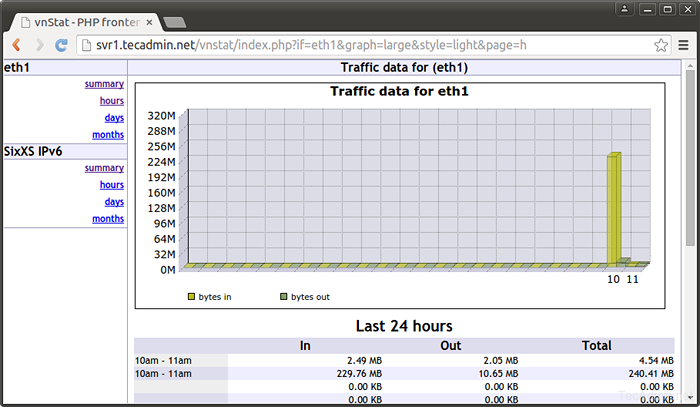Cómo configurar VNSTAT (Monitor de tráfico de red) en Ubuntu / Debian / LinuxMint

- 1605
- 398
- Carmen Casillas
VNSTAT es una utilidad basada en la consola que monitorea el tráfico de red (transmite y recibió) en la interfaz de red seleccionada y la almacenó. Este artículo lo ayudará a instalar y configurar VNSTAT en su servidor y configurar el gráfico basado en la web utilizando la aplicación VNSTAT-PHP.
1. Instalar vnstat
Los paquetes VNSTAT están disponibles en repositorios predeterminados. Use el siguiente comando para instalarlo.
[correo electrónico protegido]: ~ $ sudo apt-get actualización [correo electrónico protegido]: ~ $ sudo apt-get install vnstat obteniendo 85.3 kb en 1 (50.2 kb/s) seleccionar el paquete no seleccionado previamente no seleccionado vnstat. (Lectura de la base de datos ... 448551 archivos y directorios actualmente instalados.) Preparándose para desempaquetar ... /vnstat_1.11-2_amd64.Deb ... desempaquetando vnstat (1.11-2) ... Procesamiento de disparadores para Man-DB (2.6.7.1-1ubuntu1) ... Processing desencadenantes para uReadehead (0.100.0-16) ... configurando vnstat (1.11-2) ... * Iniciar vnstat Daemon vnstatd cero base de datos encontrado, agregando interfaces disponibles ... "Eth0" agregó, límite de ancho de banda de 100 mbit. "ETH1" agregó, límite de ancho de banda de 100 mbit. -> 2 interfaces agregadas. Los límites se pueden modificar utilizando el archivo de configuración. [OK] Procesamiento de disparadores para uReadehead (0.100.0-16) ..
2. Configuración vnstat
Después de la instalación exitosa, edite el archivo de configuración VNSTAT ( /etc /vnstat.conf) y actualizar la opción de interfaz según la interfaz de red que desea monitorear por VNSTAT. En mi caso estoy monitoreando la interfaz ETH1.
Interfaz "ETH1"
3. Ver estadísticas con comando
Utilizando la utilidad de la línea de comandos VNSTAT, puede ver las estadísticas sobre el ancho de banda por día, por mes y por hora. También proporciona opción para mostrar estadísticas en tiempo real.
- Mostrar estadísticas por un día
[correo electrónico protegido]: ~# vnstat -d Eth1 / Daily Day Rx | TX | Total | aviso. tasa ------------------------+-------------+---------- ---+--------------- 12/01/15 197.64 MIB | 7.84 MIB | 205.48 MIB | 43.94 kbit/s ------------------------+-------------+------- ------+--------------- Estimado 444 MIB | 15 MIB | 459 MIB |
- Mostrar estadísticas durante un mes
[correo electrónico protegido]: ~ $ vnstat -m
- Mostrar estadísticas durante una hora
[correo electrónico protegido]: ~ $ vnstat -h
- Mostrar estadísticas en tiempo real
[correo electrónico protegido]: ~ $ vnstat -l
4. Configuración de la interfaz web VNSTAT.
VNSTAT también proporciona una interfaz web basada en PHP para mostrar estadísticas gráficas. Para configurar la interfaz web VNSTAT, se requiere tener paquetes Apache, PHP y PHP-GD en su sistema.
$ sudo apt-get instalación apache2 php5 php5-gd
4.1. Descargar vnStat Source Archive
Ahora descargue el código fuente VNSTAT PHP desde su página web oficial o use el siguiente comando.
$ wget http: // www.sqweek.com/sqweek/files/vnstat_php_frontend-1.5.1.alquitrán.GZ
Ahora extrae el archivo descargado en el directorio accesible en la web, por ejemplo: /var/www/html/vnstat
$ tar xzf vnstat_php_frontend-1.5.1.alquitrán.GZ $ MV VNSTAT_PHP_FRONTEND-1.5.1/var/www/html/vnstat
4.2. Editar archivo de configuración
Ahora edite el archivo de configuración VNSTAT-PHP configuración.php archivo y establezca los siguientes parámetros según sus requisitos.
$ lenguaje = 'en'; $ iface_list = array ('eth1', 'Sixxs'); $ iface_title ['eth1'] = 'interfaz pública'; $ vnstat_bin = '/usr/bin/vnstat'; 4.3. Acceder a vnstat en el navegador web
Ahora acceda a vnstat en el navegador web utilizando el servidor FQDN o la dirección IP. p.ej:
http: // svr1.tecadmin.net/vnstat/